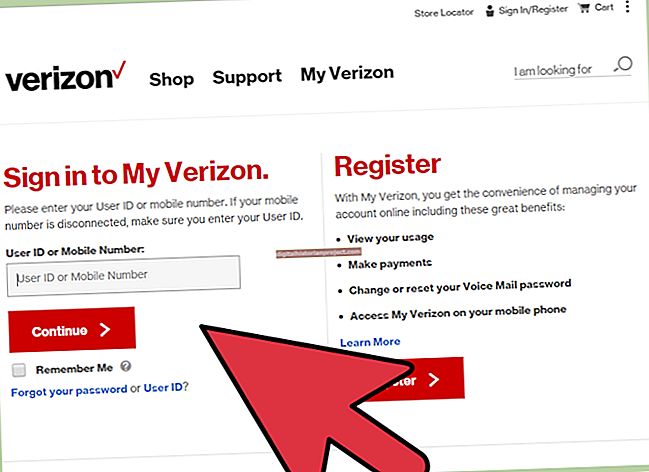Si teniu imatges digitals amb pixelació o soroll, podeu millorar-les mitjançant el programari GIMP (GNU Image Manipulation Program). Els filtres GIMP proporcionen una sèrie d’efectes que poden ajudar a millorar la qualitat de la imatge. Depenent de la naturalesa de les seccions pixelades de les vostres imatges, és possible que us ajudi el desenfocament gaussià selectiu o l'efecte desplegant. Podeu seleccionar parts d'una imatge per aplicar-hi els efectes, en lloc d'haver-les d'aplicar a imatges senceres si no cal corregir parts de la imatge.
1
Obriu la vostra imatge a GIMP. Utilitzeu les eines per seleccionar una àrea de la qual vulgueu reduir o eliminar la pixelació. Si no teniu la finestra de la caixa d’eines oberta, obriu-la mitjançant el menú Windows, diàlegs acoblables. A la finestra de la caixa d’eines, trieu entre les eines Rectangle, El·lipse i Selecció lliure. Seleccioneu una àrea de la imatge sobre la qual voleu aplicar el filtre. Per veure els resultats dels filtres amb claredat, és possible que vulgueu seleccionar inicialment una porció de l'àrea pixelada per poder veure la diferència que fa el filtre d'un cop d'ull.
2
Trieu un filtre. Podeu provar els filtres de desenfocament gaussià i de despeckle per veure quins són els millors resultats per a la vostra imatge. Dur a terme l’efecte amb cadascun per torn. Trieu el menú "Filtres" i, a continuació, "Difuminar" i "Desenfocar gaussià" o bé seleccioneu "Millora" i "Despeckle". Cada filtre us proporciona control sobre els detalls juntament amb una previsualització del resultat final.
3
Configureu el filtre. Al control Despeckle, experimenteu amb els controls medians adaptatius i recursius, el radi i el control lliscant de nivell de negre i nivell de blanc fins a obtenir el millor resultat. Aquests nivells s’han de triar per adaptar-se a la imatge amb què esteu treballant. Al control de desenfocament gaussià, experimenteu amb els controls de radi horitzontal i vertical, així com amb el mètode de desenfocament, per veure què funciona millor per a la vostra imatge. Feu clic a "D'acord" per aplicar el filtre.
4
Consulteu els resultats. Quan hàgiu aplicat un filtre, el podreu veure al costat de la resta de la imatge. Fins i tot és possible que vulgueu seleccionar dues o més porcions, aplicant filtres i detalls del filtre de manera diferent a cadascuna per tal de veure quina és la més eficaç en el context de tota la imatge. Si decidiu que no esteu satisfet amb el resultat del filtre, desfeu-lo mitjançant el menú Edita.